7 correctifs pour le logiciel AMD Adrenalin qui ne fonctionne pas ou ne souvre pas

Vous êtes confronté au problème du logiciel AMD Adrenalin qui ne fonctionne pas ou ne s

Les applications de visioconférence telles que Zoom, Microsoft Teams, Hangouts, etc. s'avèrent plus vitales que jamais. Vous pouvez participer à vos réunions depuis n'importe quelle partie du monde. Heureusement, ces applications ont pris en charge de petits détails dans leurs applications. Bien que trop de personnes l'utilisent, c'est absolument génial, cela peut devenir écrasant. Heureusement, la majorité de ces applications offrent une option muette. Dans cet article, nous vous expliquerons comment vous mettre en sourdine ainsi que les autres sur l'application mobile Zoom sur votre téléphone.
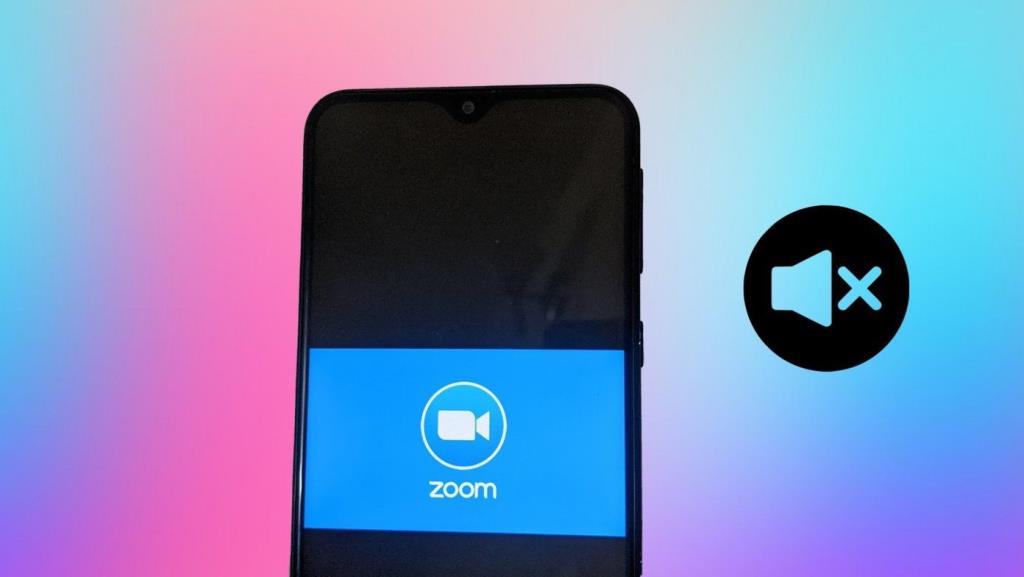
Si l'option muet n'était pas là, organiser des réunions virtuelles et des webinaires ne serait pas une tâche facile. Imaginez des voix et des sons aléatoires provenant du microphone de tout le monde en même temps. Ce serait un gâchis.
Mais, heureusement, vous pouvez désactiver et réactiver le son des personnes lors des appels Zoom sur votre Android et votre iPhone. Voyons comment faire cela.
Remarque : Les étapes sont les mêmes pour Android et iPhone, sauf mention contraire.
Comment désactiver l'appel Zoom avant de rejoindre une réunion à partir du téléphone
Si vous souhaitez désactiver votre audio dès le début, Zoom propose une option pour cela. Appuyez sur l'option Rejoindre dans l'application Zoom pour rejoindre une réunion. Ensuite, activez la bascule à côté de Ne pas se connecter à l'audio. Cela coupera votre audio dans la réunion depuis le début.
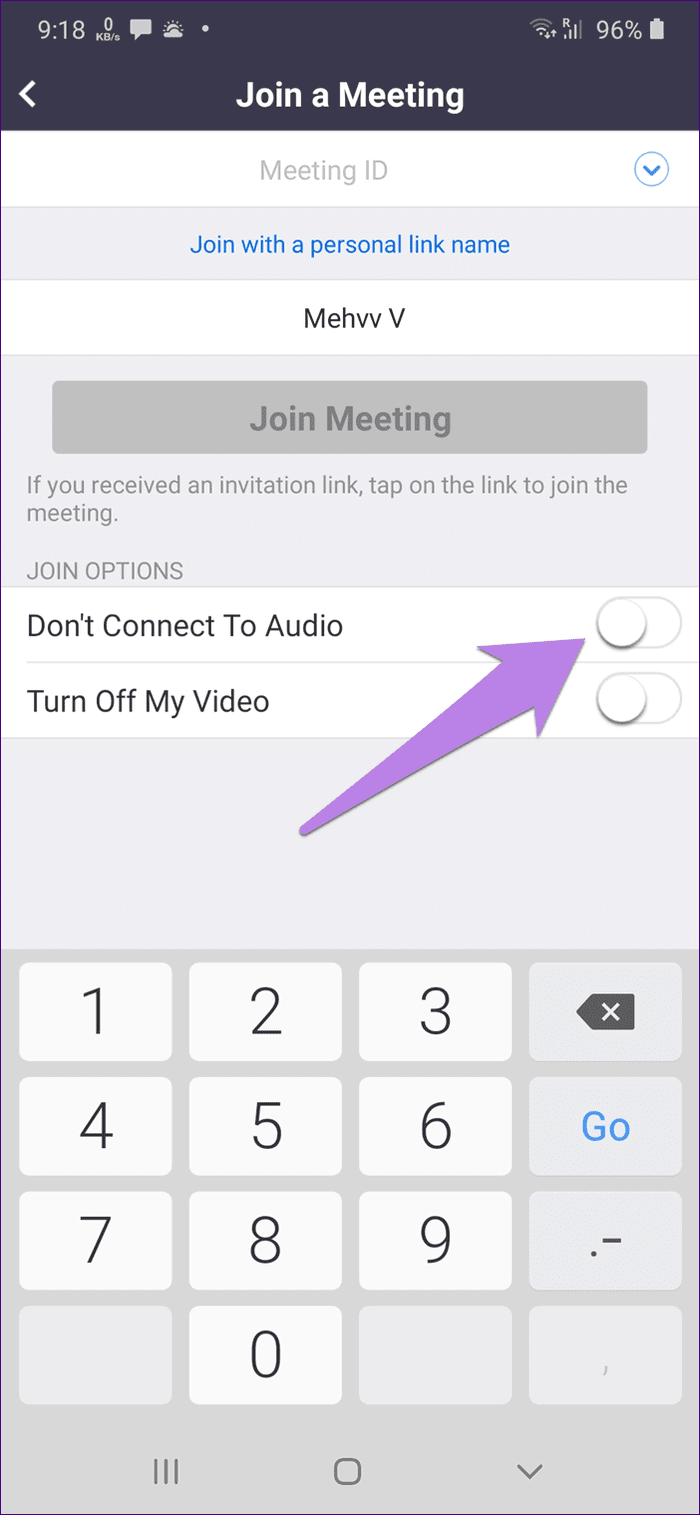
Comment toujours garder les appels Zoom en sourdine sur le téléphone
Dans la méthode ci-dessus, vous devez appuyer sur l'option de désactivation de l'audio chaque fois que vous rejoignez une réunion. Et si chaque réunion à laquelle vous rejoigniez le son était automatiquement mise en sourdine ? Ça semble intéressant? Consultez les étapes ci-dessous pour obtenir le même résultat.
Étape 1 : Lancez l'application Zoom sur votre Android ou iPhone.
Étape 2 : Appuyez sur l'option Paramètres en bas. Appuyez sur Réunion dans les paramètres.
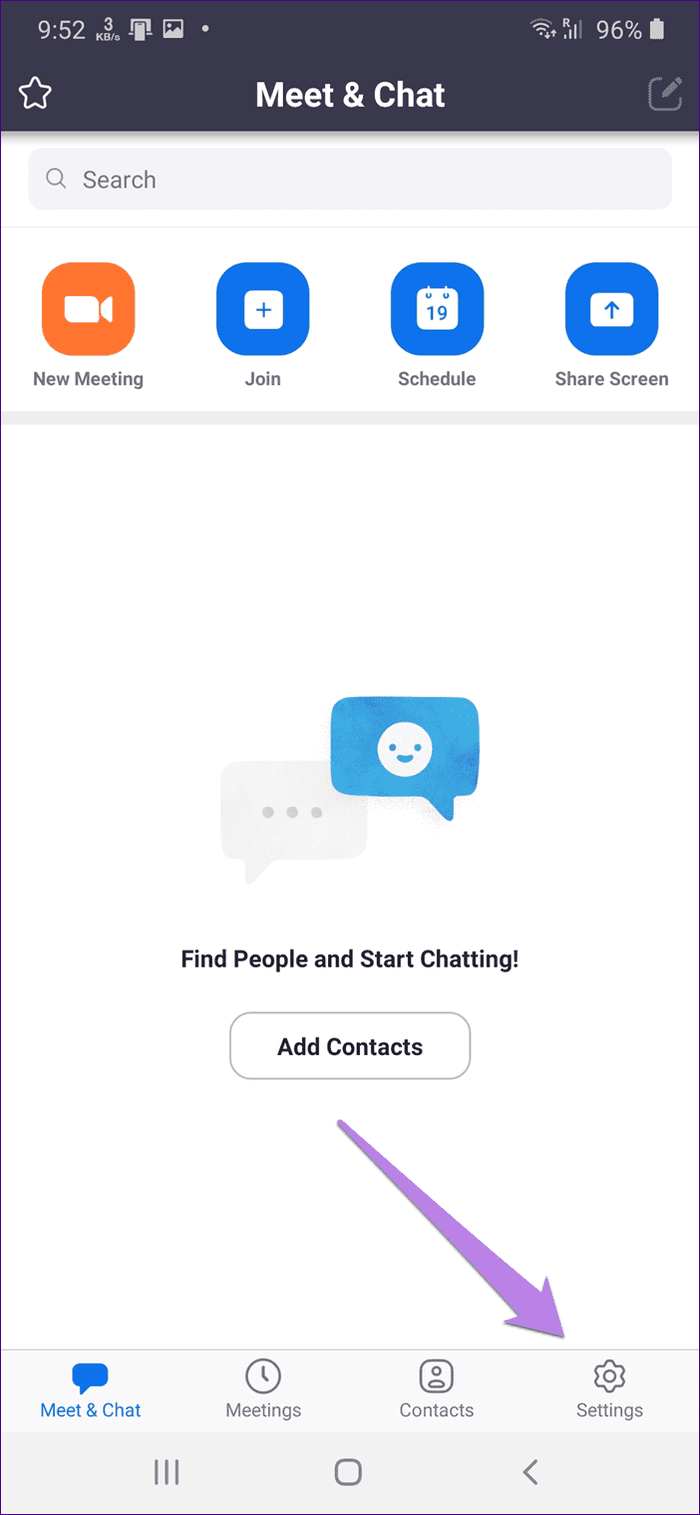
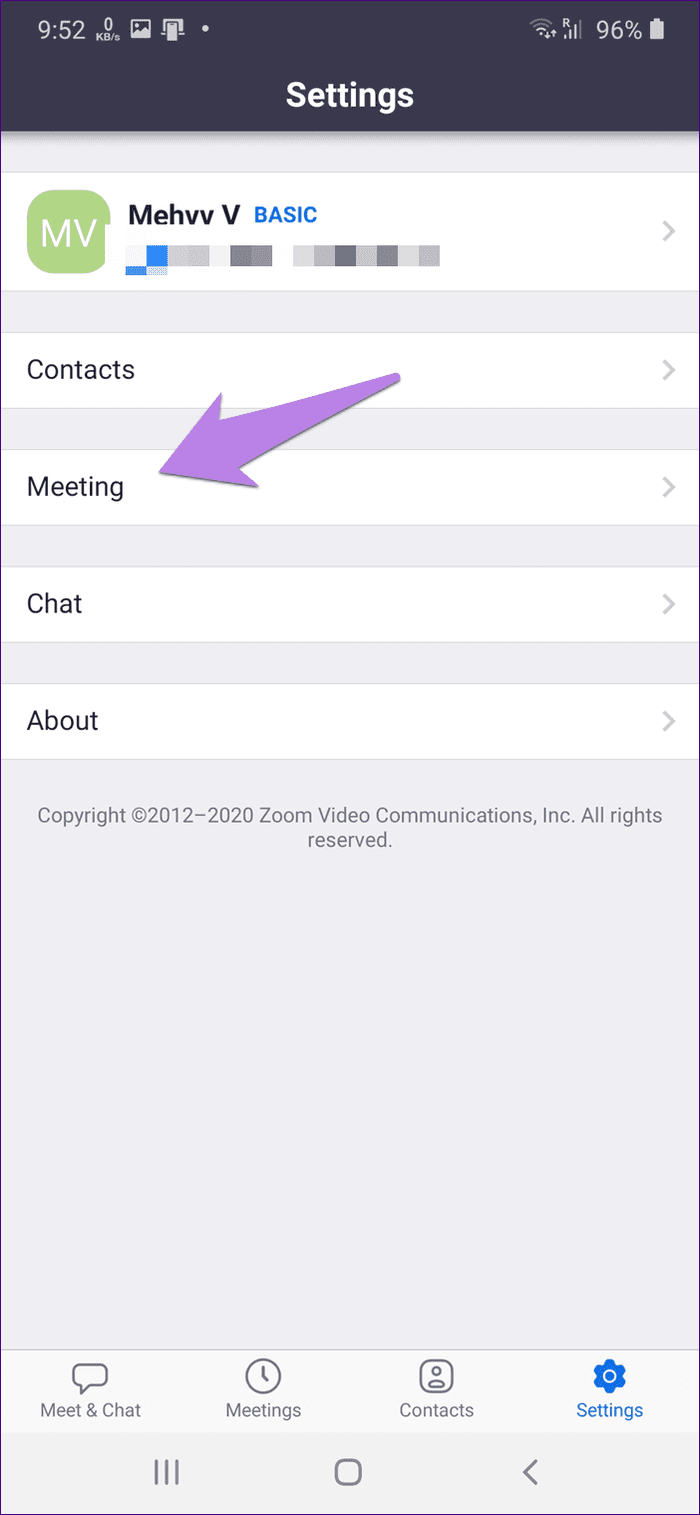
Étape 3 : activez la bascule à côté de Toujours désactiver mon microphone.
Remarque : Vous pouvez réactiver votre audio dans une réunion, comme indiqué ci-dessous.
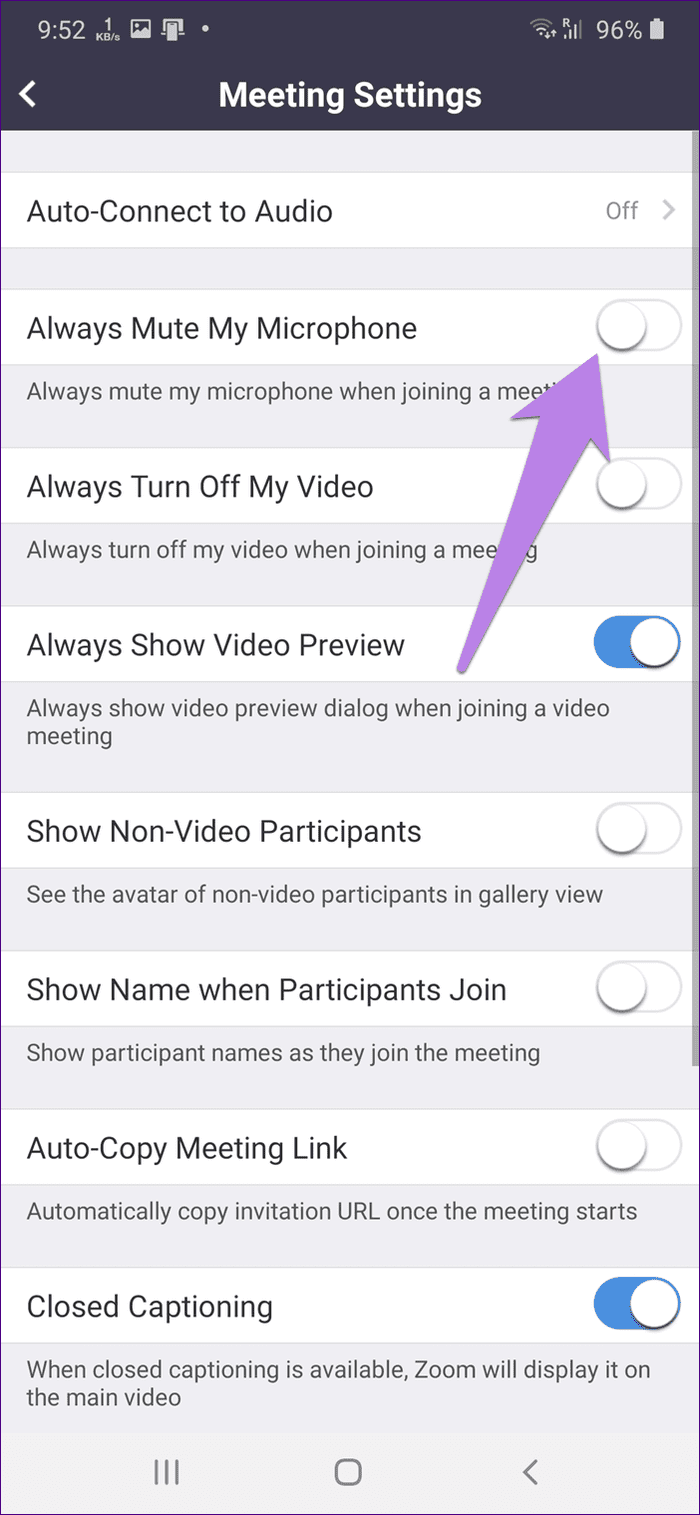
Comment désactiver et réactiver le son dans les appels Zoom sur le téléphone
Zoom a rendu assez facile la désactivation et la désactivation du son lors d'une réunion. Pour cela, appuyez sur votre écran pour afficher les options disponibles. Ensuite, appuyez sur Muet pour désactiver votre audio. Lorsque vous le faites, le bouton devient rouge. Maintenant, pour le réactiver, appuyez sur l'icône Activer le son qui a remplacé Muet.
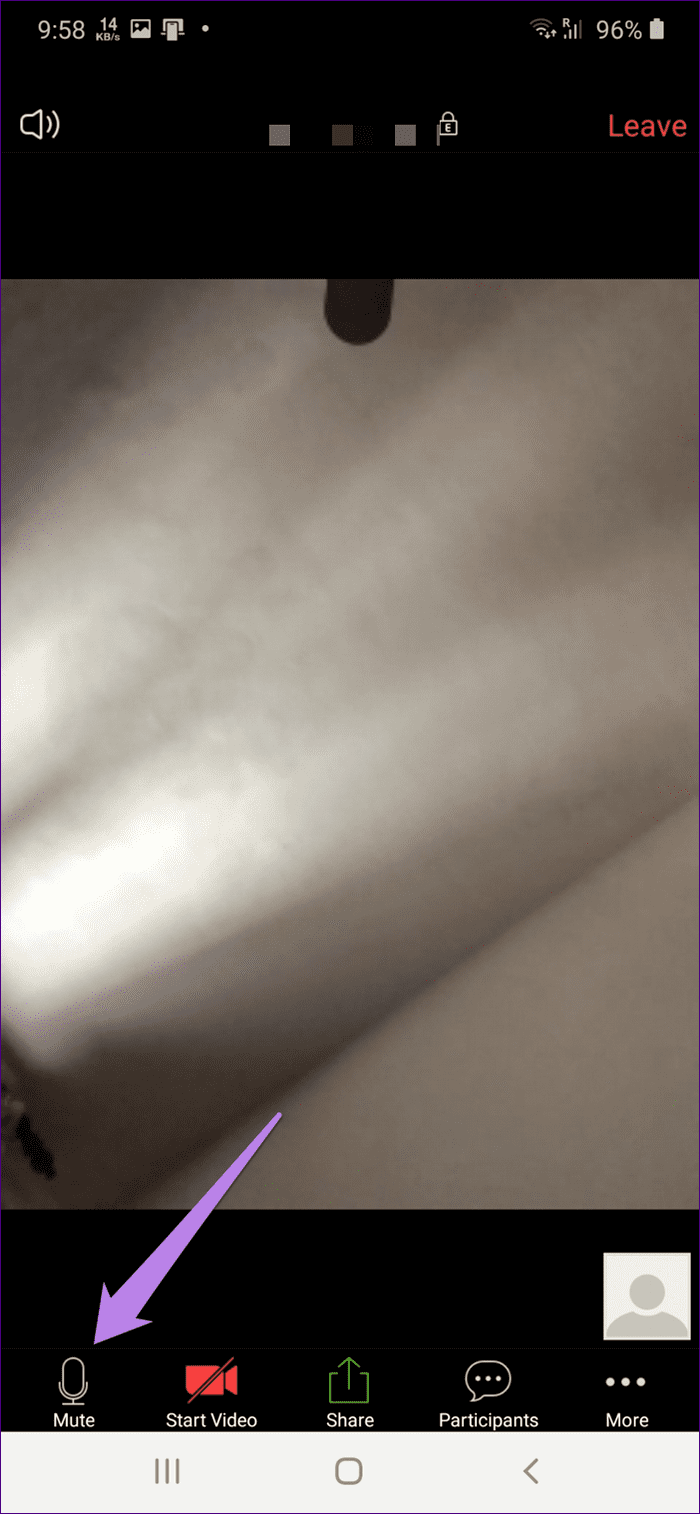

Comment mettre les autres en sourdine lors d'un appel Zoom
Il y a deux façons d'aborder cela : couper le son de tous les participants et couper le son du haut-parleur.
1. Couper le son de tous les participants lors d'un appel Zoom
Si vous êtes l'hôte d'une réunion Zoom, vous avez le pouvoir de désactiver et de réactiver le son des participants pendant un appel. Vous pouvez soit désactiver tous les participants, soit choisir manuellement les participants que vous souhaitez désactiver.
Pour ce faire, suivez ces étapes sur Android et iPhone :
Étape 1 : Lancez l'application Zoom et créez une réunion.
Étape 2 : Appuyez sur l'onglet Participants en bas. Vous serez redirigé vers la liste des participants.
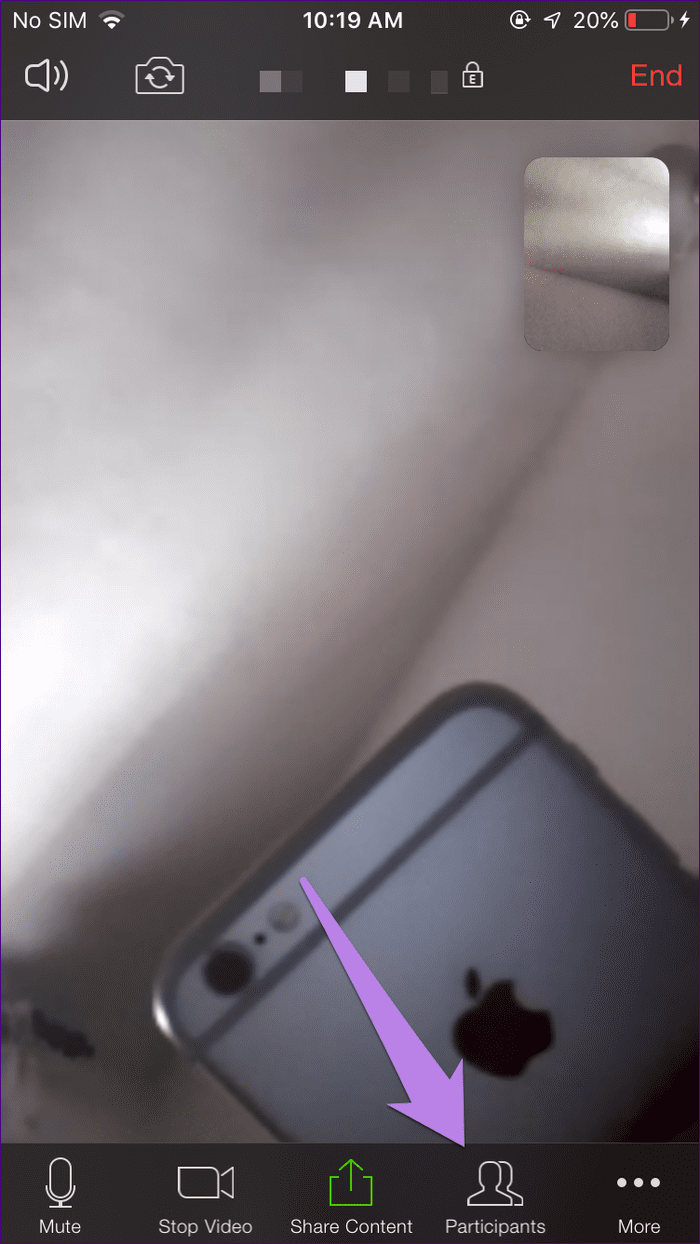
Étape 3 : Appuyez sur Muet tout en bas. Cela coupera tout le monde. Si vous souhaitez réactiver le son de tout le monde, appuyez sur Tout désactiver. Confirmez sur l'écran suivant.
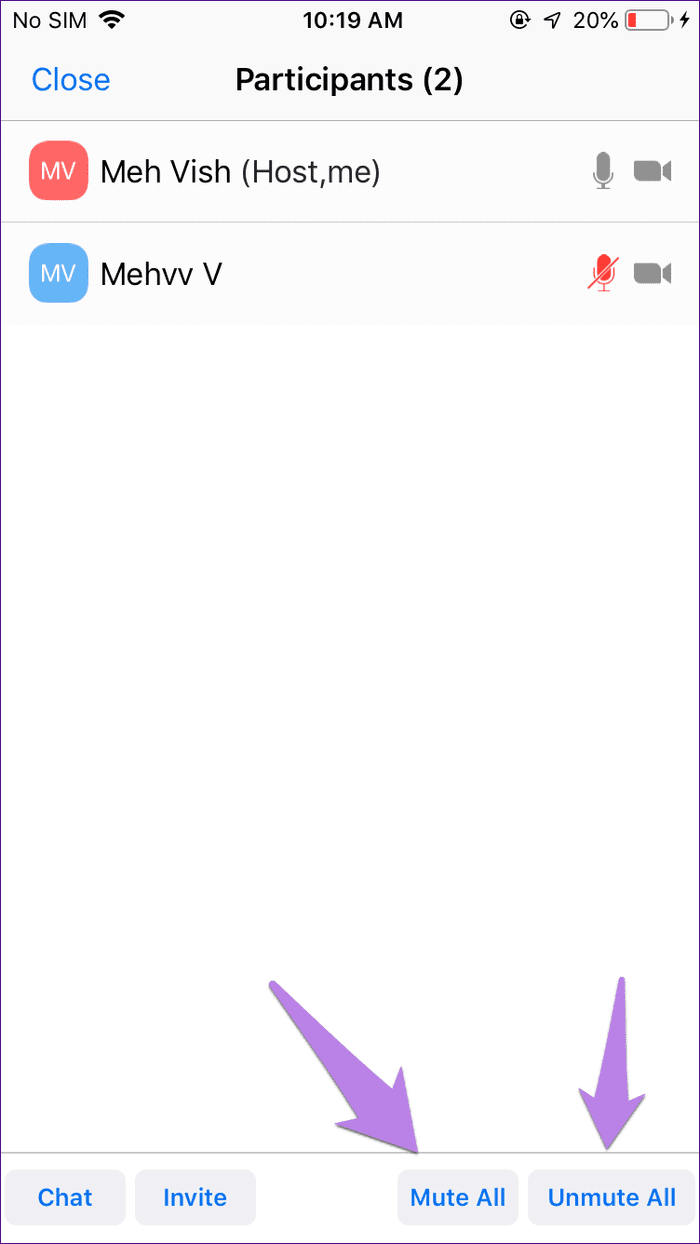
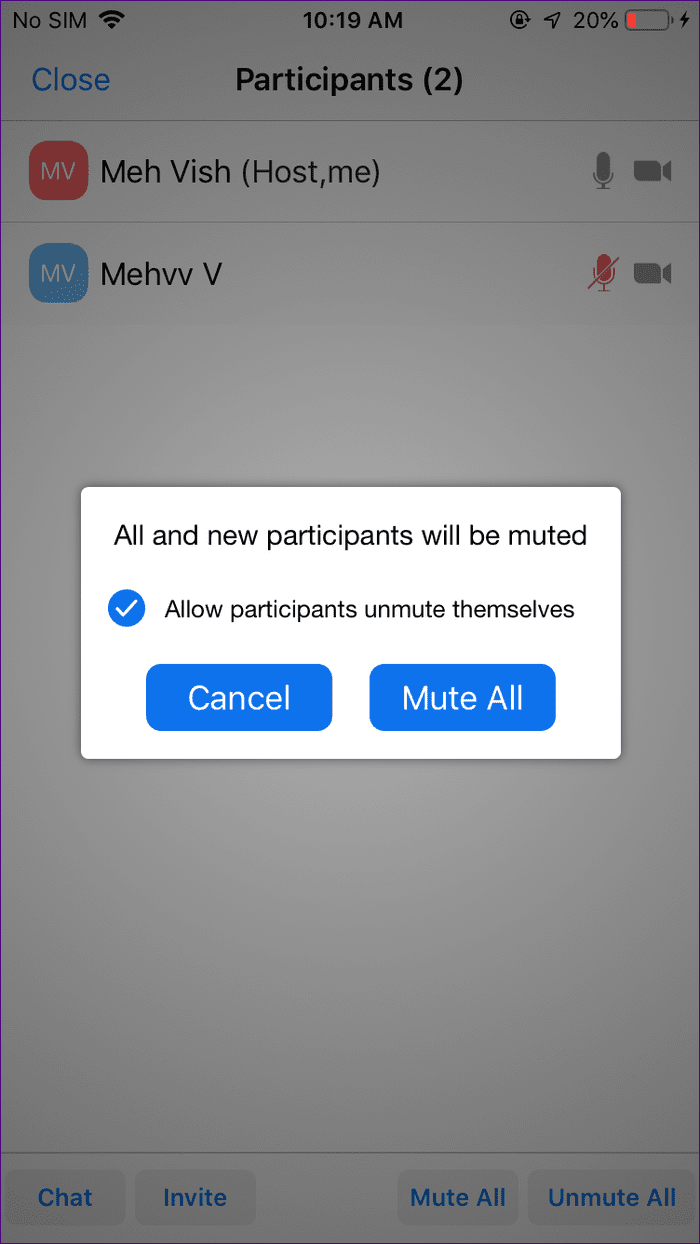
Remarque : Si vous ne souhaitez pas que les participants se réactivent, décochez l'option "Autoriser les participants à se réactiver". Ce n'est qu'après cela que vous pouvez réactiver le son des participants, et ils ne peuvent pas le faire eux-mêmes.
Si vous souhaitez activer ou désactiver le son d'une sélection de personnes uniquement, appuyez sur le nom du participant. Ensuite, choisissez Mute ou Unmute dans le menu.
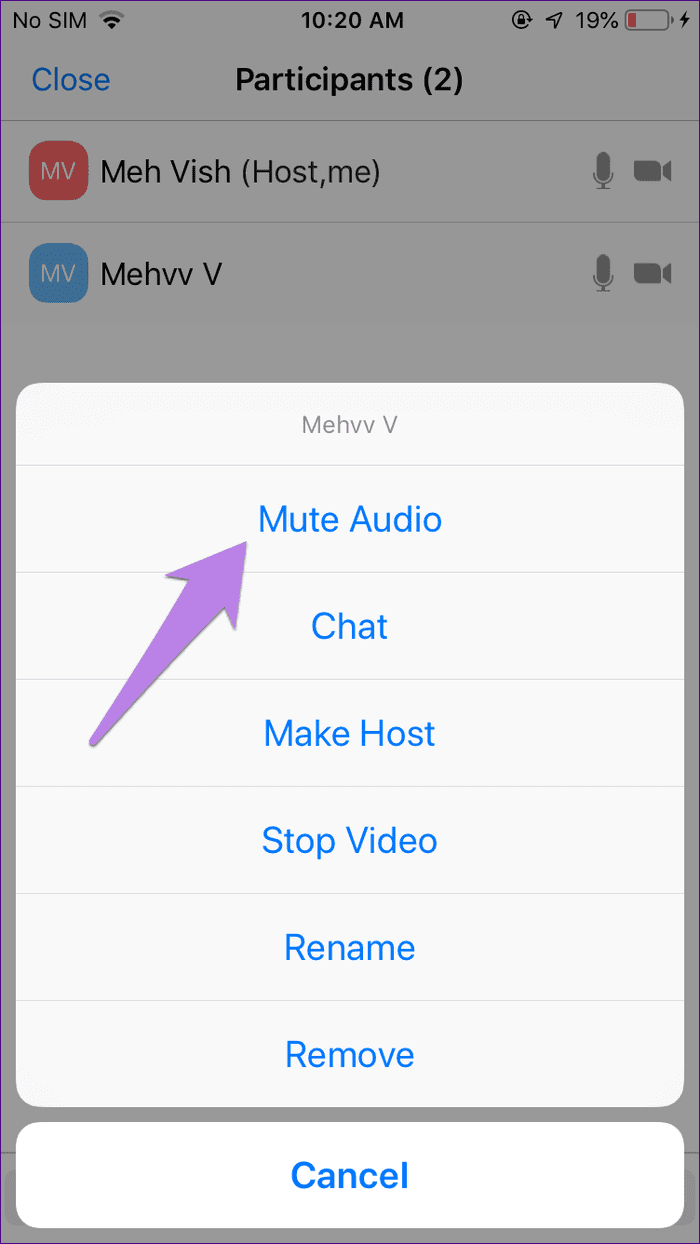
Remarque : Si le participant s'est mis en sourdine et que vous le réactivez, il recevra une notification lui indiquant que l'hôte souhaite le réactiver. Ce n'est que lorsqu'ils donnent leur autorisation qu'ils seront mis en sourdine.
Alternativement, si vous souhaitez désactiver les participants dès le début de la réunion elle-même, appuyez sur l'icône à trois points en bas de l'écran de la réunion et accédez à Paramètres de la réunion.
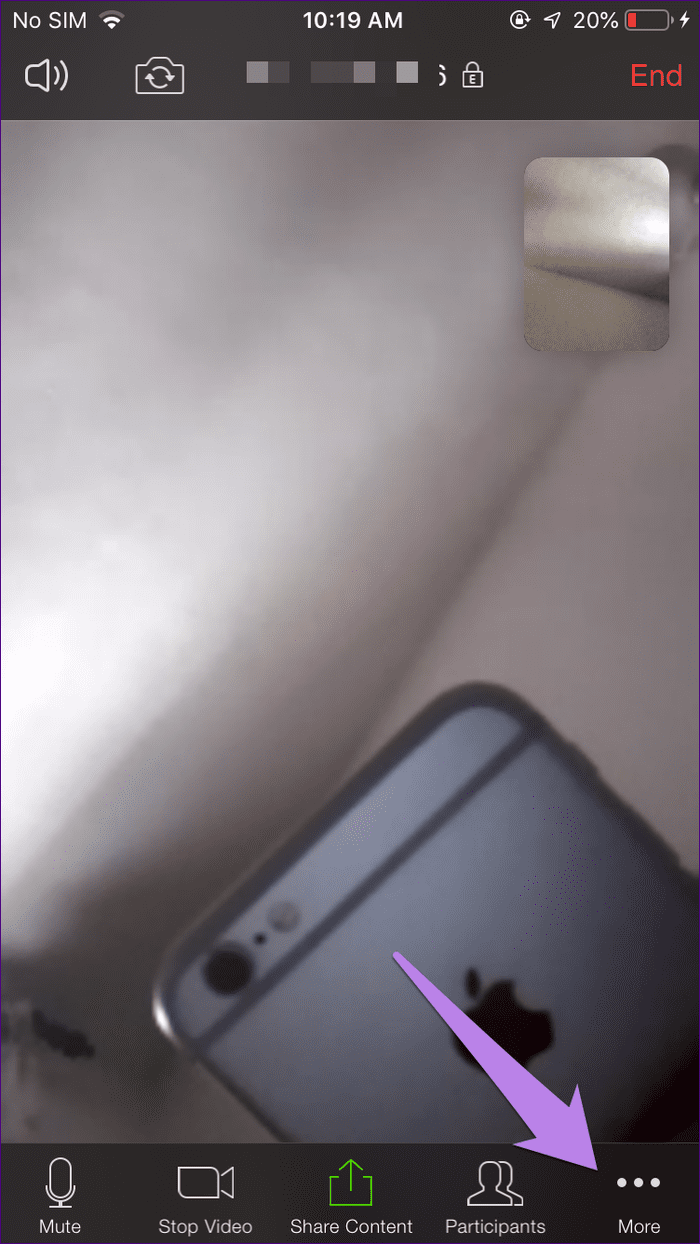
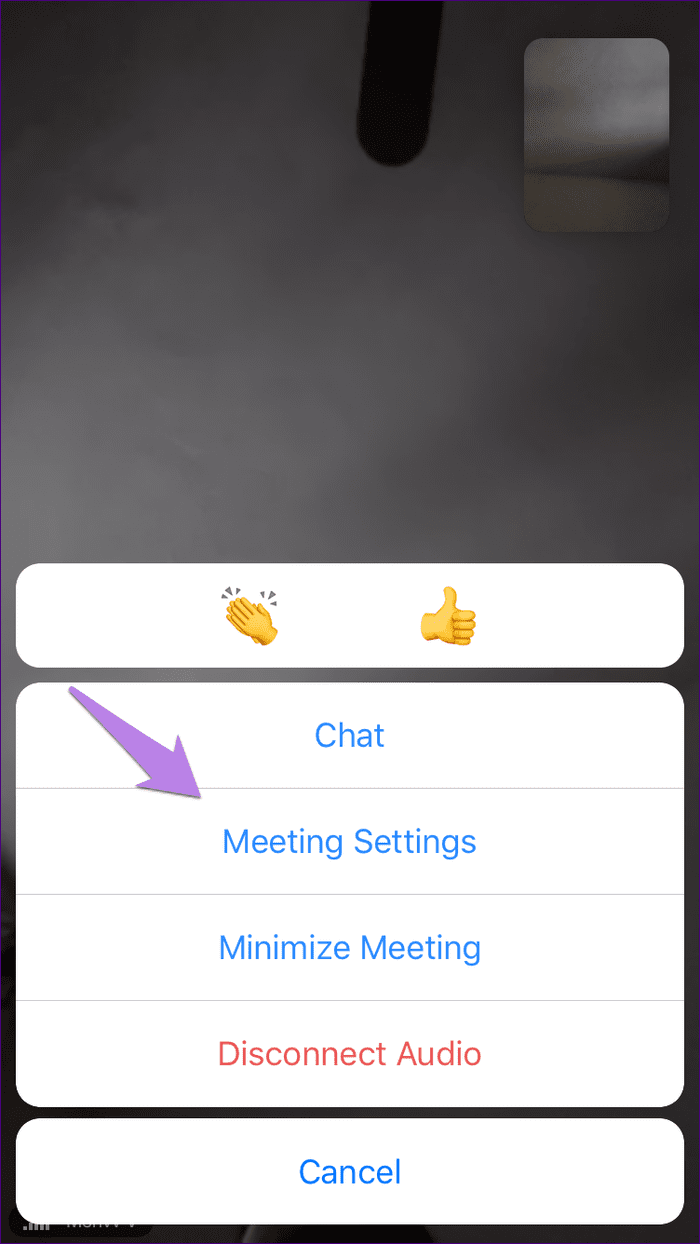
Activez Muet à l'entrée.
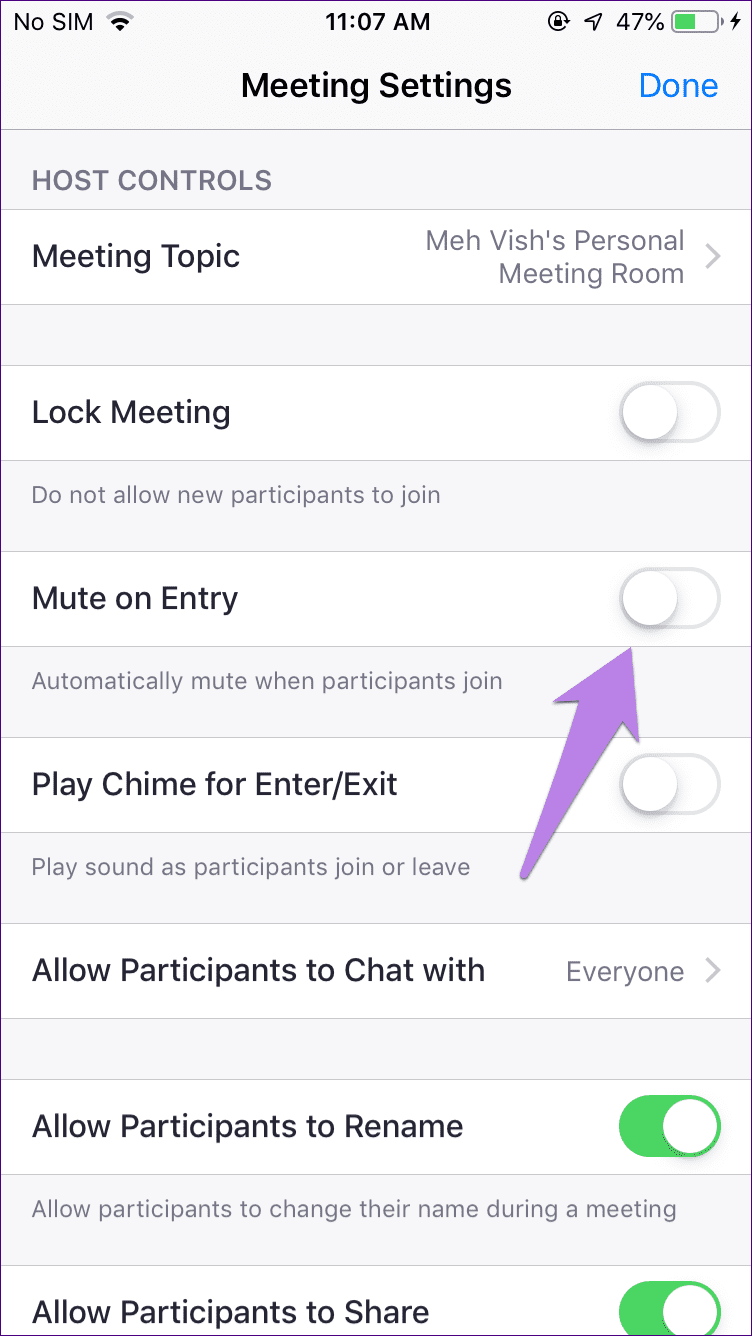
Conseil de pro : découvrez comment désactiver l'intégralité des notifications WhatsApp sur Android et iPhone.
2. Désactiver le haut-parleur pendant un appel Zoom
Si vous participez à une réunion, vous n'avez pas le droit de couper le son des autres. Mais, vous pouvez désactiver votre haut-parleur dans l'application Zoom pour réduire le son entrant pendant un appel. Pour entendre le son, vous devrez approcher votre téléphone de votre oreille.
Pour utiliser cette fonctionnalité, appuyez sur l'icône du haut-parleur présente dans le coin supérieur gauche d'une réunion Zoom. Pour le désactiver, appuyez à nouveau dessus.

Dépannage : Zoom Audio ne fonctionne pas sur Android et iPhone
Si vous ne parvenez pas à entendre les autres ou si les autres ne peuvent pas vous entendre, suivez ces conseils de dépannage pour résoudre le problème.
Redémarrer le téléphone
Pour commencer, redémarrez votre téléphone, puis rejoignez à nouveau la réunion Zoom.
Activer le haut-parleur
Si vous ne pouvez pas entendre les autres, assurez-vous que le haut-parleur est activé, comme indiqué ci-dessus. Vous devez également augmenter le volume de votre téléphone.

Réactivez-vous
Parfois, nous nous mettons accidentellement en sourdine. Alors, appuyez sur l'écran et appuyez sur le bouton Activer le son. Si vous ne parvenez pas à vous réactiver, l'hôte vous a peut-être désactivé. Envoyez-leur un message pour réactiver le son.

Autoriser Zoom à accéder à votre vidéo
Pour cela, appuyez sur l'option Rejoindre l'audio présente en bas de l'écran de la réunion. Ensuite, laissez Zoom accéder à votre audio. Sur iPhone, vous pouvez recevoir une notification vous demandant de donner accès à l'audio de l'appareil lorsque vous rejoignez la réunion.
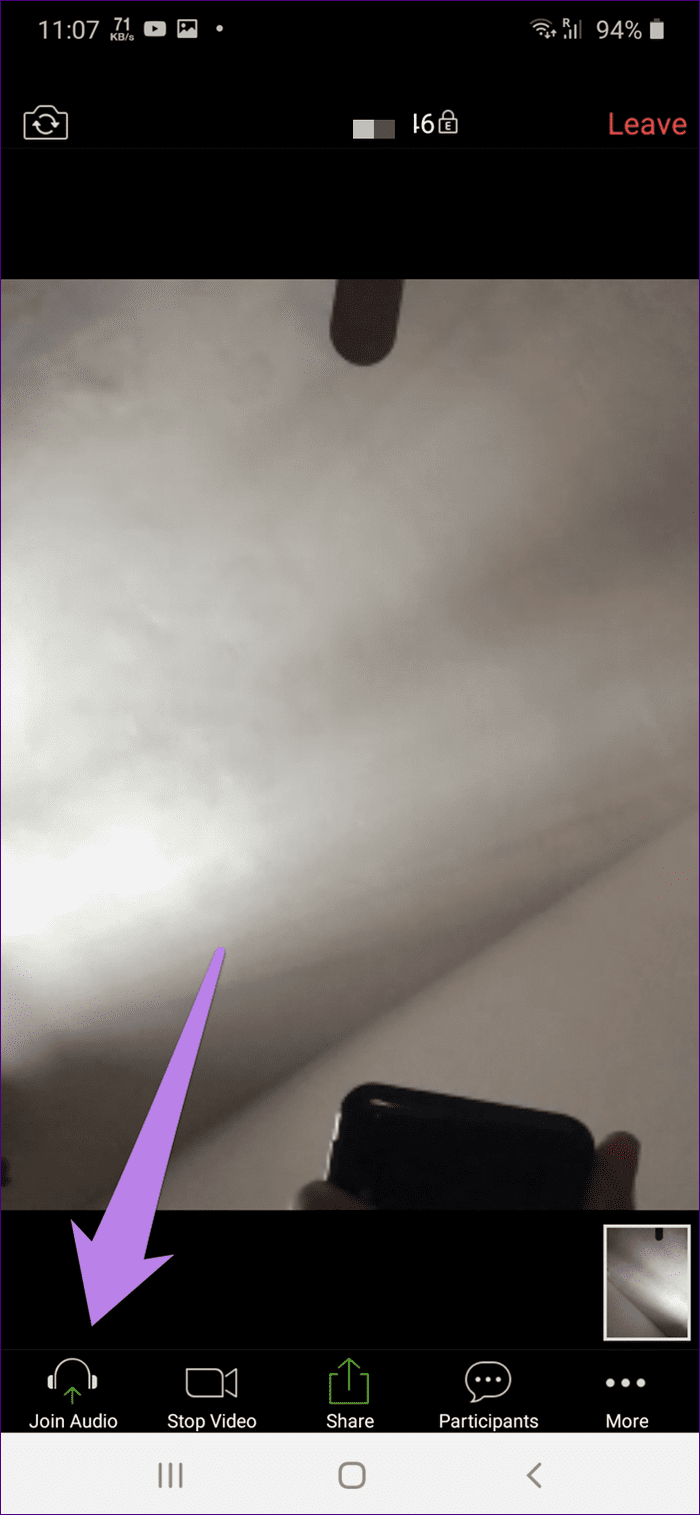
Accorder l'autorisation du microphone
Pour ce faire sur Android, accédez à Paramètres de votre téléphone > Applications. Appuyez sur Zoom suivi de Autorisations. Accordez l'autorisation Microphone.
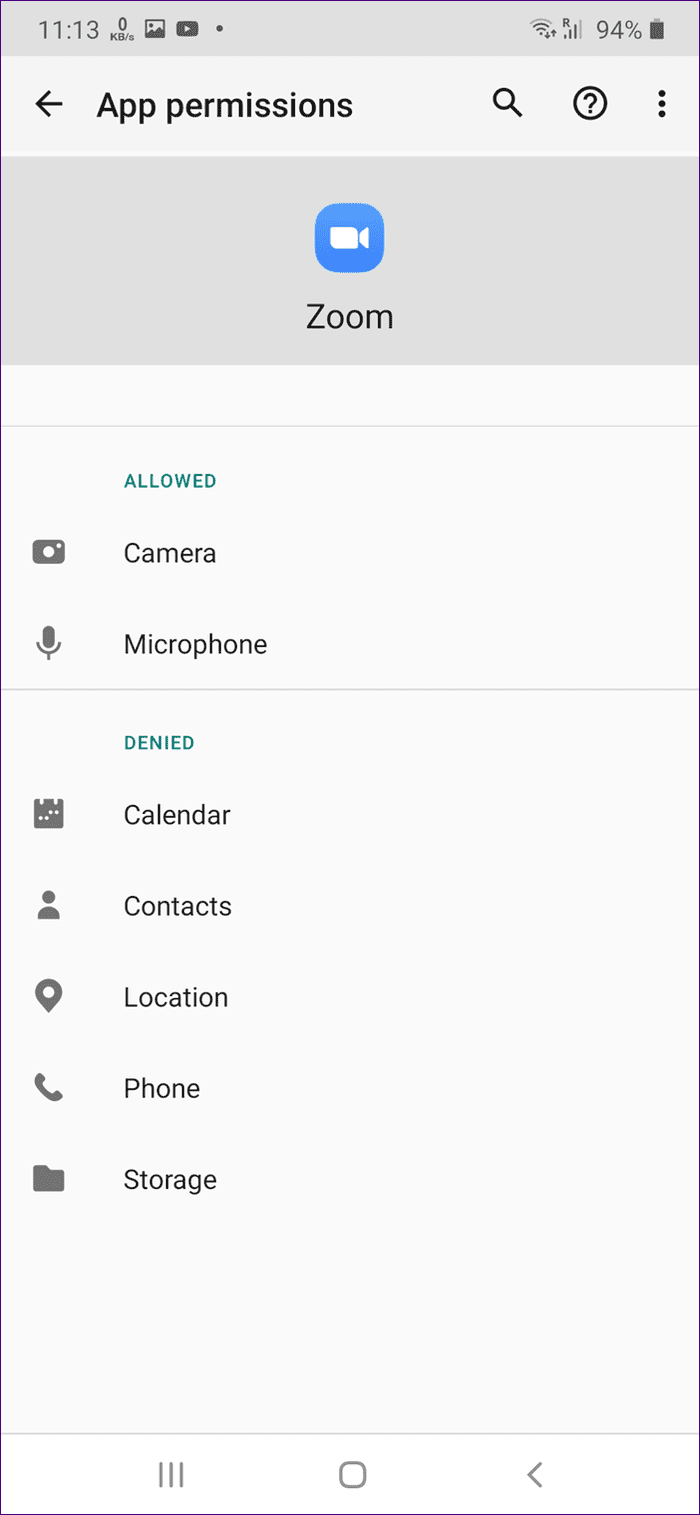
Astuce : La réinitialisation des préférences de l'application peut également s'avérer utile. Suivez notre guide pour savoir comment réinitialiser les préférences de l'application sur Android et ce qui se passe lorsque vous le faites.
Sur iPhone, accédez à Paramètres > Confidentialité > Microphone. Activez la bascule pour Zoom.
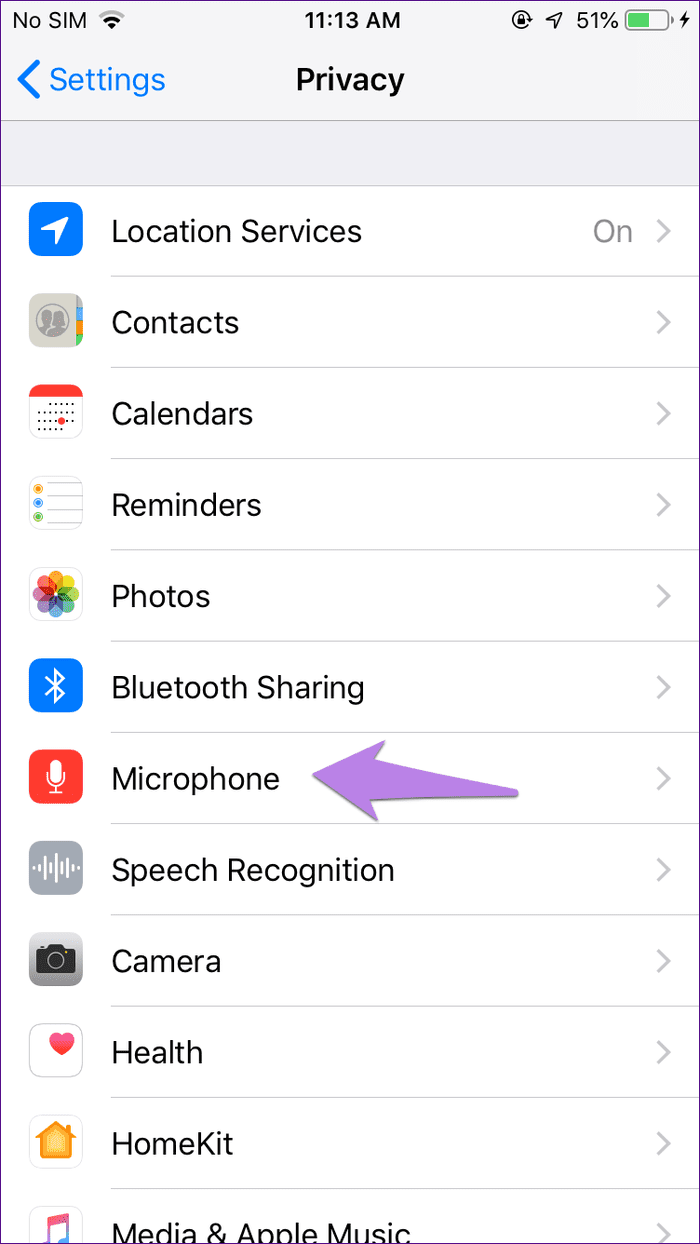
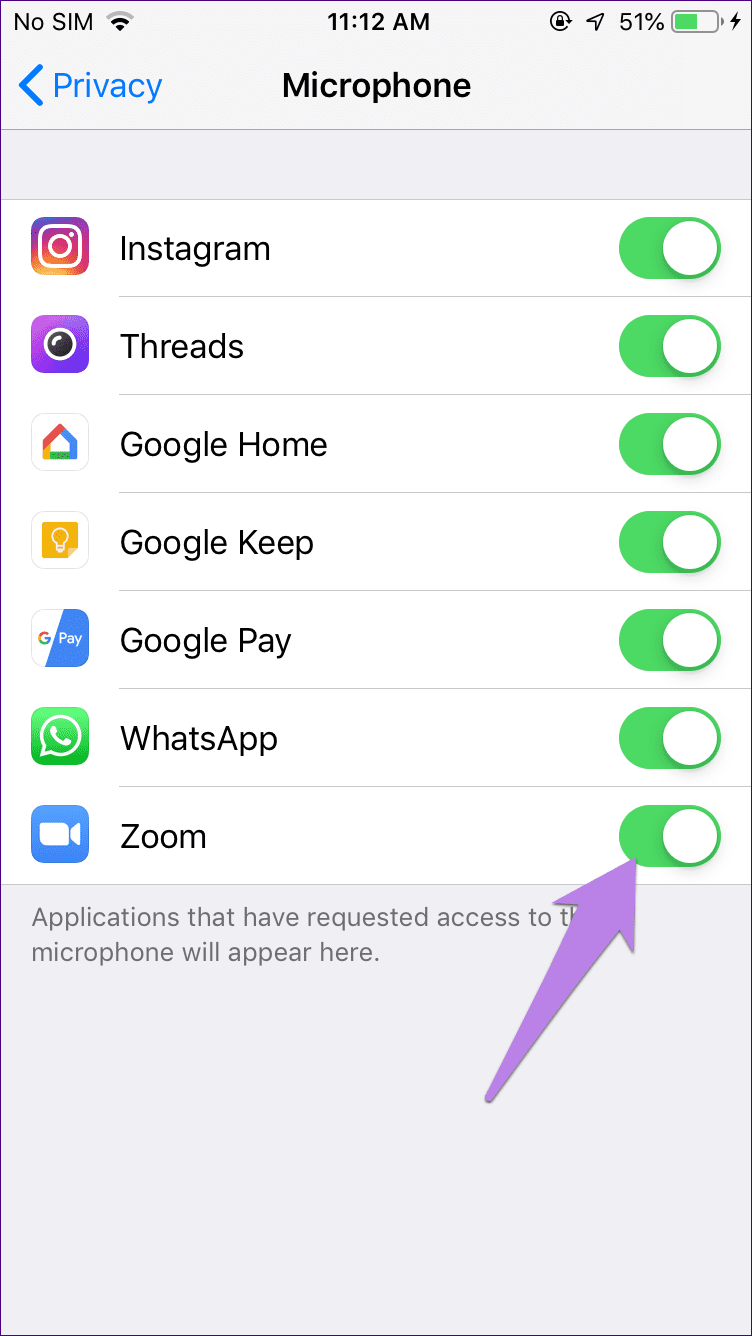
Remarque : Vous devez également vérifier si une autre application utilise votre microphone.
Désinstaller l'application Zoom
Si le problème persiste, essayez de réinstaller l'application Zoom. Pour cela, commencez par désinstaller Zoom de votre téléphone. Ensuite, réinstallez-le.
Faites une virée muette
Comme vous l'avez vu ci-dessus, vous pouvez désactiver le son de plusieurs manières sur l'application Zoom. La procédure dépend de ce que vous voulez désactiver. Nous espérons que vous avez réussi à vous mettre en sourdine ainsi que les autres dans l'application Zoom.
Prochaine étape : vous voulez savoir ce que tout Zoom a à offrir en termes de fonctionnalités ? Nous vous proposons un excellent guide. Voir ci-dessous.
Vous êtes confronté au problème du logiciel AMD Adrenalin qui ne fonctionne pas ou ne s
Pour corriger l
Apprenez à maîtriser le chat Zoom, une fonctionnalité essentielle pour les visioconférences, avec nos conseils et astuces.
Découvrez notre examen approfondi de l
Découvrez comment récupérer votre Instagram après avoir été désactivé en suivant nos étapes claires et simples.
Découvrez comment savoir qui a consulté votre profil Instagram avec nos solutions pratiques. Sauvegardez votre vie privée tout en restant informé !
Apprenez à créer des GIF animés facilement avec votre Galaxy S22. Découvrez les méthodes intégrées et des applications pratiques pour enrichir votre expérience.
Découvrez comment changer la devise dans Google Maps en quelques étapes simples pour mieux planifier vos finances durant votre voyage.
Microsoft Teams s
Vous obtenez l








